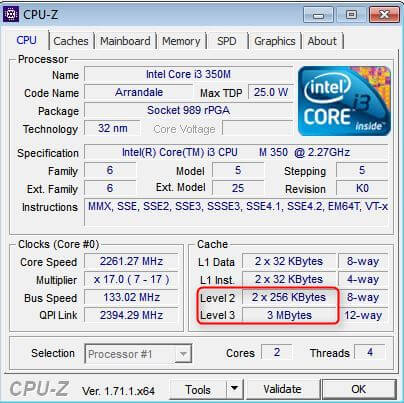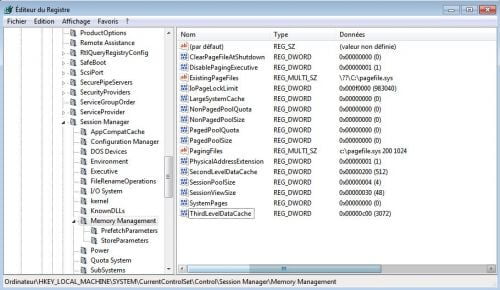Содержание

Довольно любопытная программа попалась мне на просторах интернета.
Знаете ли Вы, что в Windows по умолчанию, размер кеша 2-го уровня L2 на процессор, выставлен менее 256 кбайт ? Хотя, современные процессоры уже имеют L2 до 32 мбайт.
Выставив правильный размер кеша L2, Вы можете увеличить быстродействие системы! Посмотреть, какой размер L2 стоит в Вашей Windows, можно нажав "Пуск"–"Все программы"–"Стандартные"–"Выполнить". В появившемся окошке введите команду regedit и нажмите Enter. В открывшемся редакторе реестра, пройдите по пути HKEY_LOCAL_MACHINE SYSTEM CurrentControl Set Control Session Manager Memory Management и посмотрите значение "SecondLevelDataCache" в правом окошке. Последние цифры в скобках – и есть значение кеша L2, которое Windows выставила для Вашего процессора.
Посмотреть реальный размер кеша Вашего процессора можно с помощью программы CPU-Z. Скачав программу, запускаем ее и в появившемся окошке посмотрите значение кеша L2.
Итак, что-же умеет программа Tweaksl 2.0.2 и как с ней работать? Давайте рассмотрим:
1. Скачиваем архив с программой по ссылке в конце данной статьи.
В любом месте, например на рабочем столе, создаем папку. Открываем архив и перетаскиваем файл Tweaksl-2.sfx.exe в созданную папку.
Запускаем его. Произойдет процесс распаковки программы в нашу папку.
Далее, на рабочем столе появится ярлык и запустится сама программа Tweaksl.
Внимательно читаем условия и соглашаемся с ними, поставив галочку (либо не соглашаемся. 🙂 )
Далее, сохраняем копию реестра (нажав кнопку "Редактор реестра". В открывшемся редакторе реестра, мышкой один раз выделяем "Компьютер", вверху слева нажимаем "Файл" – "Экспорт".).
После чего, смело жмем "Приступить".

2. Далее, в следующем окне нажимаем "Оптимизировать".
После нажатия данной кнопки программа:
1. Оптимизирует работу приводов
2. Оптимизирует приоритет работы CMOS
3. Повышает общую производительность системы
4. Увеличивает размер системного кеша
5. Ускоряет запуск программ
6. Закрывает неиспользуемые библиотеки
7. Выгружает зависшие приложения
8. Устанавливает максимальную скорость USB-порта
3. В следующем окне, у Вас появится возможность выставить в реестре Windows, правильное значение кеша второго уровня L2. Для этого, нажимаем внизу окна "CPU-Z" и смотрим значение L2. После чего на счетчике выбираем наше значение, ставим галочку "Да, выбран правильный параметр" и кликаем на "Продолжить".
4. В новом окне программы появится возможность почистить кеш, реестр и весь компьютер в целом с помощью известной и отлично себя зарекомендовавшей программы Ccleaner.
Все что вам для этого нужно – выбрать версию для вашей Windows. Если у Вас Windows 32 bit, выбираете и нажимаете Ccleaner. Если у Вас Windows 64 bit, выбираете и нажимаете Ccleaner 64. Также, желательно почистить системный Кеш , нажав на кнопку "Кеш".
Вот и все! Теперь можно перезагрузить компьютер. Оптимизация ПК завершена!

Его процессор информация:
Первое, что сделать это знать возможности CPU (процессор), это:
- Скачать CPU – Z:-http://www.cpuid.com/softwares/cpu-z.html
- Установите его и открыть его
- Чтобы увидеть различные уровни кэша, у вас есть 2 возможности: 1 вкладку Нижний правый или 2
Для увеличения L2 кэша в Windows:
- В меню «Пуск», найдите и откройте «regedit» (база данных реестра) (как в любой манипуляции в базе данных реестра, рекомендуется выполнить резервное копирование его компьютера в случае возникновения проблем)
- Дважды щелкните на HKEY_LOCAL_MACHINE > система > CurrentControlSet > управления > Менеджер сессий > Управление памятью
- в правом окне вы должны найти ключ с именем «SecondLevelDataCache», щелкните правой кнопкой мыши на нем и нажмите «Изменить»
- Нажмите кнопку «Десятичная»
- И замените значение true вашего процессора. В моем случае, CPU – Z говорит мне 2 x 256, так что положить в моем случае значение 512.
- Нажмите кнопку «ОК»
Чтобы включить кэш L3 в Windows:
- Шаг 1-2 так же, как L2 и поэтому прибывают в том же окне на шаге 3.
- В свободной зоне в правом окне, щелкните правой кнопкой мыши и нажмите на «Новый» > «DWORD 32 бита»
- Переименуйте новый ключ на «ThirdLevelDataCache» (без кавычек)
- Щелкните правой кнопкой мыши на этот новый ключ переименован и нажмите «Изменить»
- Нажмите кнопку «Десятичная»
- Измените значение, что ваш процессор обозначается CPU – Z: в моем случае, я 3MBytes, так что я должен сделать 3 x 1024, что означает, что я должен положить 3072 как значение.
- Нажмите кнопку «ОК».
Перезагрузите компьютер. 1 после перезагрузки, ваш компьютер может быть немного медленнее, чем обычно, что из того факта, что Windows необходимо включить эти новые данные, но позже, ваш компьютер должен быть быстрее и мощнее! Лично я не медленно во время перезагрузки, 1-й, но я заметил улучшение в скорости программ, особенно на уровне multi-tasking, несмотря на тот факт, что ВОЗ уже SSD на моем компьютере! Примечание: этот трюк не разгона, и поэтому нет никакого риска перегрева, который может быть найден в оверклокинга.
Введение
Кэширование это возможность предоставляемая ORM фреймворками, которая помогает пользователям достичь высокую скорость, и в то же время помогает самим фреймворкам уменьшить количество обращений к БД. Hibernate предоставляет эту функциональность на двух уровнях.
- Кэш первого уровня в Hibernate включен по умолчанию и работает на уровне сессии. Прочтите здесь подробнее о нем.
- Кэш второго уровня не включен по умолчанию и доступен глобально на уровне Session Factory.
Один раз, попав в кэш второго уровня объект-сущность, используется на всем протяжении жизни объекта sessionFactory, т.е. область действия кэша — вся наша программа, а если быть точнее, то, как вы настроите свой кэш, так он себя и поведет. Это также означает, что если фабрика сессий закроется, весь кэш ассоциированный с ней «умрет» и кэш менеджер тоже выключится.
В отличие от кэша первого уровня кэш второго уровня нужно включать непосредственно в настройках Hibernate, и он реализуется провайдером, сторонней библиотекой кэшем.
Так же это означает что если у Вас есть два инстанса фабрики сессий (нормальное приложение конечно не будет так разрабатываться), Вы будете иметь два кэш менеджера в Вашем приложении и можно получить непредсказуемые результаты.
В этом туториале я расскажу концепцию кэша второго уровня и приведу примеры использования. Вторую часть вы можете прочитать здесь.
Но перед этим разъясню понятие «инвалидация«. В документации часто встречается понятие инвалидация (inval >validate ) состояние.
Как работает кэш второго уровня
Давайте напишем все факты:
- Кэш первого уровня в первую очередь кэширует сущности, но поддерживает опционально кэш запросов.
- Всякий раз когда сессия Hibernate пытается загрузить сущность, самым первом местом где она будет ее искать это кэшированная копия сущности из кэша первого уровня (ассоциированный с частичной сессией).
- Если кэшированная копия сущности присутствует в кэше первого уровня, она вернется как результат метода load().
- Если не найдена в кэше первого уровня, то ищется в кэше второго уровня (если он включен).
- Если в кэше второго уровня имеется кэшированная сущность, она вернется как результат метода load(). Но, прежде чем вернуть сущность, она сохранится в кэше первого уровня так же, поэтому следующий вызов метода загрузки сущности вернет сущность из кэша первого уровня и больше не понадобится искать ее в кэше второго уровня опять.
- Если же сущность не была найдена ни в кэше первого уровня, ни в кэше второго уровня, то выполнится запрос в БД и сущность сохранится в обоих кэшах, прежде чем вернется как результат вызова метода load().
- Кэш второго уровня сам следит за обновлениями сущностей из кэша, если модификации были выполнены через Session API.
- Если некоторый пользователь или процесс делает изменения прямо в БД, то кэш второго уровня нет имеет возможности обновиться до времени «timeToLiveSeconds» действующего для данного региона кэша. В это случае, хорошей идеей является инвалидировать весь кэш и позволить Hibernate построить его кэш заново. Вы можете использовать следующий код для инвалидации всего кэша второго уровня:
Внутренности кэша второго уровня
Каждая сущность хранится как CacheEntry и каждая сущность преобразуется в hydrated состояние для создания записи в кэше. В терминах Hibernate, гидратация это когда JDBC ResultSet преобразуется в массив сырых значений:
То есть он хранит информацию в виде массивов строк, чисел и т. д. И идентификатор объекта выступает указателем на эту информацию. Концептуально это нечто вроде Map, в которой id объекта — ключ, а массивы данных — значение. Приблизительно можно представить себе это так:
«Гидратированное» состояние сохраняется в текущем запущенном Persistence Context как объект EntityEntry, который инкапсулирует снэпшот сущности, снятую во время загрузки. Затем это состояние используется для:
- дефолтного механизма «грязной» проверки, в котором сравниваются текущие данные сущности против снэпшота снятого во время загрузки
- кэша второго уровня, в котором записи в кэше строятся из этого гидратированного состояния.
Обратная операция называется дегидратация и она копирует состояние сущности в выражения INSERT и UPDATE.
Как работает кэш запросов (Query cache)?
Кэш запросов выглядит концептуально как хэш мапа, где ключом выступает композиция из текста запроса и значений параметров, и значение это список Id сущностей, которые подходят запросу:
Некоторые запросы не возвращают сущности, вместо них они возвращают только примитивные значения. В этом случае сами значения будут сохранены в кэше запросов. Кэш запросов заполняется когда выполняется кэшируемый JPQL/HQL запрос.
Как связаны кэш второго уровня и кэш запросов?
Если выполняемый запрос имеет предыдущие закэшированные результаты, то SQL запрос к БД не будет послан. Вместо этого результаты запроса стянуться из кэша запросов, и затем закэшированный идентификатор сущности будет использован для получения из кэша второго уровня.
Если кэш второго уровня содержит данные для данного ID, он дегидрирует сущность и вернет ее. Если кэш второго уровня не содержит результаты для данного ID, то тогда SQL запрос будет выполнен для загрузки сущности из БД.
Как включить и настроить кэш второго уровня?
Первый шаг это включить зависимость hibernate-ehcache в вашем pom файле.
По умолчанию, кэш второго уровня выключен и для активации его, мы должны выставить следующие свойства Hibernate:
или в xml конфигурации:
RegionFactory задает провайдера кэша второго уровня и свойство hibernate.cache.region.factory_class обязательно к заполнению при выставленном в значение true свойстве hibernate.cache.use_second_level_cache.
Следующим шагом будет сконфигурировать настройки кэша регионов в файле your-cache-config.xml, описание настроек приведено во второй части:
Для включения кэширования на уровне сущностей, мы должны проставить аннотацию над кэшируемой сущностью:
Ассоциации так же могут быть закэшированы кэшем второго уровня, но по умолчанию это не включено. Для кэширования ассоциаций нам нужно установить аннотацию @Cache к самой ассоциации:
JPA также предоставляет аннотацию @Cacheable, но она не поддерживает установку свойства concurrency strategy на уровне сущности.
Как использовать кэш запросов?
По умолчанию при кэшировании запросов hibernate использует два внутренних кэша:
- org.hibernate.cache.StandardQueryCache , кэш используется, если вы явно не указали в запросе, какой регион/имя кэша использовать, содержит в себе результаты кэшированных запросов. По умолчанию hibernate не инвалидирует кэш StandardQueryCache( SQC ), т. е. не удаляет его, когда он устаревает или когда были произведены манипуляции с сущностями в кэше, допустим обновление или удаление сущностей.
- org.hibernate.cache.UpdateTimestampsCache , содержит временные метки (timestamps) самых последних изменений кэшируемых таблиц. Необходим для валидации результатов, которые он получил из кэша запросов.
После конфигурирования кэша запросов, по умолчанию ни один запрос не закэшируется. Запросы нужно явно отметить, например:
И пример как отметить Criteria запрос как кэшируемый: